citrix应用和桌面虚拟化教程19Word格式文档下载.docx
《citrix应用和桌面虚拟化教程19Word格式文档下载.docx》由会员分享,可在线阅读,更多相关《citrix应用和桌面虚拟化教程19Word格式文档下载.docx(18页珍藏版)》请在冰豆网上搜索。
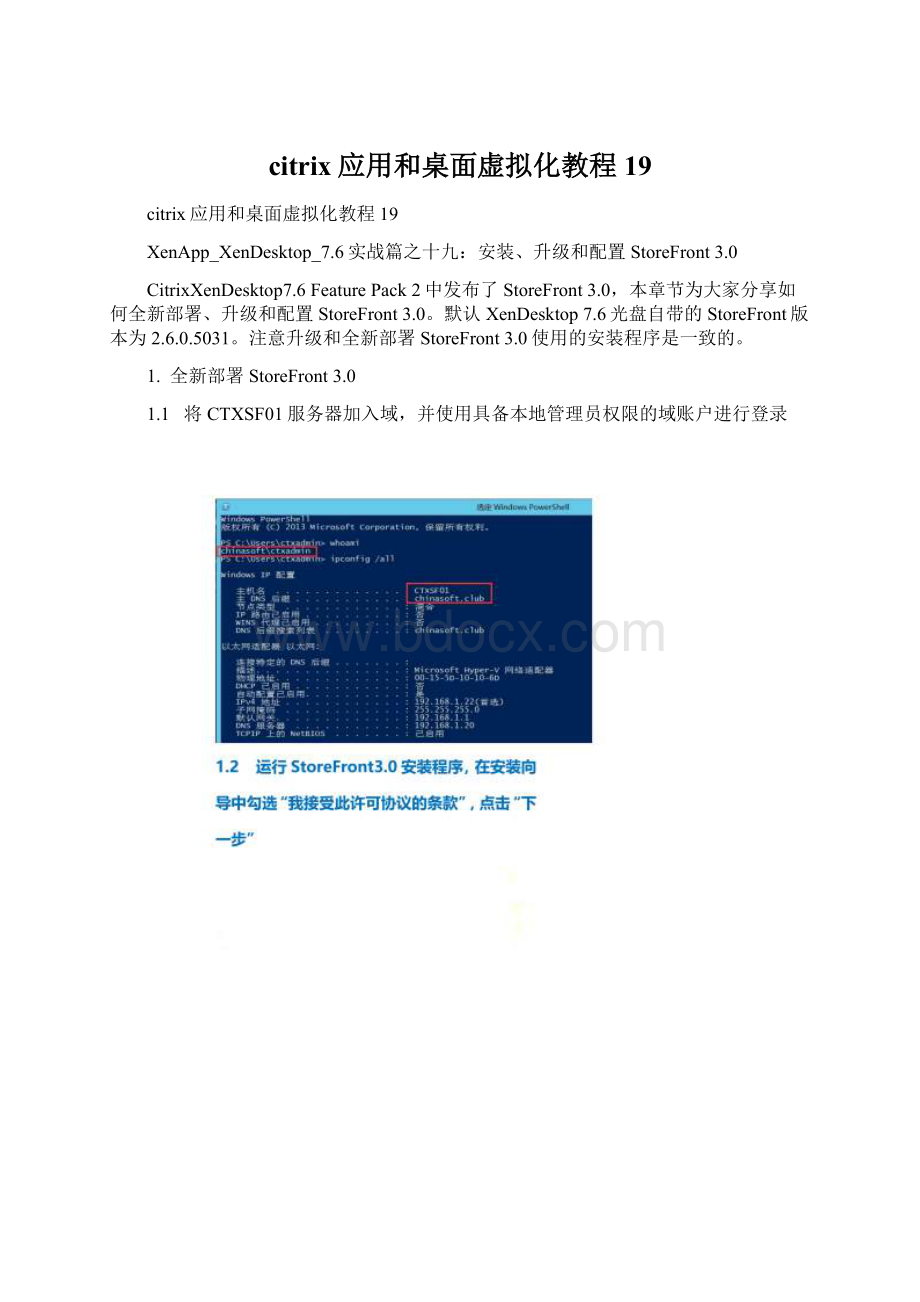
默认XenDesktop7.6光盘自带的StoreFront版本为2.6.0.5031。
注意升级和全新部署StoreFront3.0使用的安装程序是一致的。
1.
全新部署StoreFront3.0
1.1
将CTXSF01服务器加入域,并使用具备本地管理员权限的域账户进行登录
1.3全新部署时会提示“将自动部署所需角色”,点击“下一步”(升级时不会有此页面的提示)
1.4点击“安装”
1.5正在安装StoreFront…
1.6安装成功后点击“完成”
2.
升级StoreFront3.0
2.1运行StoreFront3.0安装程序,在安装向导中点击“安装”
2.2正在安装StoreFront
2.3安装成功后点击”完成”
2.4安装后可在控制面板看到StoreFront3.0
3.配置StoreFront3.0
3.1打开CitrixStoreFront,点击“创建新部署”
3.2输入基本URL本次使用http,点击下一步
注:
如需配置https请参考黄锦辉专栏
:
XenApp_XenDesktop_7.6实战篇之十五:
StoreFront的配置
3.3正在创建新部署
3.4输入应用商店名称,下一步
3.5点击”添加“
3.6点击”添加“
3.7输入DeliveryController服务器FQDN,点击”确定”
3.8传输类型选择“http”,端口“80“点击”确定”
3.9下一步
3.10点击”创建“
3.11正在创建应用商店
3.12点击”完成”
3.13打开IE浏览器在地址栏输入http:
//ctxsf01.chinasoft.club/Citrix/Storeweb访问应用商店